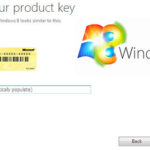Guida su come rimuovere ed eliminare il nuovo virus 22 Find (22Find browser hijacker ) da i più diffusi browser, come Firefox Mozilla, Google Chrome ed Internet Explorer.
22Find è un tipo di virus classificato come Browser Hijacker, il cui scopo è quello di dirottare il proprio browser internet verso alcuni siti di terze parti spesso indesiderati. Quindi se si ottiene spesso un reindirizzamento al sito 22find.com durante la navigazione sul web, allora potete gioire, poiché avete preso il virus
Spesso questo motore di ricerca viene installato come toolbar quando si installano alcuni programmi gratuiti. Questo tipo di virus è davvero fastidioso, in quanto compromette la corretta navigazione internet, riempiendo il browser di decine di nuove schede reindirizzate in automatico su 22Find.com.
La procedura di rimozione è diversa a seconda del browser che si utilizza, pertanto mostreremo le procedure per i tre principali software di navigazione in commercio.
!ATTENZIONE!
Occorre precisare che a volte è sufficiente disinstallare il programma 22Find.com dal pannello di controllo di Windows, sotto la voce Programmi e Funzionalità. Se tale procedura non dovesse bastare e/o tale voce non dovesse essere presente, potete proseguire leggendo la procedura.
PASSAGGIO NUMERO 1
Esistono diverse varianti di questo virus, la più diffusa installa due programmi CheckRun22find_uninstaller e Desk365. Prima di iniziare occorre dunque andare nel Pannello di Controllo, alla voce Disinstalla un Programma ed eliminare le due voci (se presenti). In alcune versioni del “virus” questi due programmi potrebbero avere nomi diversi, si consiglia di scorrere la lista per intero ed eliminare ogni voce che contenga una di queste parole: CheckSoftware, 337 Technology Limited.
Come ultimo passaggio cliccare con il tasto destro sull’icona del vostro Browser sul vostro Desktop quindi scegliere la voce Proprietà, e nel campo destinazione eliminare tutto ciò che compare dopo il comando: ”C:\Program Files (x86)\Mozilla Firefox\firefox.exe”
PASSAGGIO INTERNET EXPLORER: Come rimuovere 22Find da Internet Explorer:
In alto a sinistra cliccare sul simbolo delle impostazioni (ingranaggio), quindi scegliere dal menù a tendina la voce Opzioni Internet.
Nella scheda Generale, digitare l’indirizzo della pagina iniziale desiderata ad esempio www.google.it
Quindi cliccare su Schede, e alla voce Quando si apre una nuova scheda, apri: scegliere l’impostazione Una pagina vuota.
Cliccare su Ok e riavviare il computer.
PASSAGGIO PER GOOGLE CHROME: Come rimuovere 22Find da Google Chrome:
Cliccare in alto a sinistra sulle “tre linee orizzontali“, e scegliere la voce Impostazioni.
Scegliere la voce Apri una pagina specifica o un insieme di pagine, quindi cliccare su Imposta pagine ed eliminare la voce relativa a 22Find.com.
Ora cliccare nuovamente in alto a destra e scegliere la voce Strumenti —–> Estensioni.
Quindi eliminare l’estensione relativa a 22Find.com.
PASSAGGIO PER MOZILLA FIREFOX: Come rimuovere 22Find da Firefox Mozilla:
- Aprire Firefox Mozilla;
- Digitare nella barra degli indirizzi il comando about:config.
A questo punto tramite l’apposito box di ricerca, cercare la stringa Keyword.url, una volta trovata cliccare con il tasto destro e scegliere la voce Modifica, quindi eliminare tutta la stringa che compare nella nuova finestrella e lasciarla vuota.
Ora cercare la voce browser.search.defaultengine, e come prima cliccare su di essa con il tasto destro del mouse, e scegliere la voce Ripristina, se non dovesse essere “selezionabile” cliccare su Modifica quindi lasciare il campo vuoto quindi cliccare su Ok.
Ripetere l’operazione per le voci:
- browser.search.selectedengine;
- browser.newtab.url;
Ora, in alto a destra cliccare su Firefox —->Opzioni —-> Opzioni.
Nella scheda generale eliminare l’indirizzo di HomePage che dovrebbe essere 22Find.com e sostituirlo con www.google.it o un altro a vostro piacimento.
Cliccare su Firefox —-> Componenti Aggiuntivi.
A sinistra scegliere la voce Estensioni quindi eliminare quella relativa a 22Find.com.